そこにいる人々のほとんどは、ごみ箱の大ファンではありません。 Shift + Delボタンを発見すると、1つのファイルがそこに到達することはありません。 また、の出現で データ回復ソフトウェア、ハードドライブ全体がごみ箱として機能します。 ファイルを完全に削除していない場合は、いつでも回復できます。 彼らはそれを役に立たない機能と見なしており、デスクトップにこのアイコンを見たくないのです。 Windows Vistaでは、右クリックしてごみ箱を削除するのは非常に簡単でしたが、新しいバージョンのWindows、特にWindows 10では、ごみ箱を取り除くのが少し難しくなっています。 この記事では、その方法を紹介します Windows10でごみ箱を非表示にします。
読んだ:ごみ箱にカスタムサイズを割り当てる方法
Windows10でごみ箱を非表示にする方法
ステップ1–デスクトップに移動し、任意の場所を右クリックして、メニューを画面に表示します。 表示されたばかりのメニューで、パーソナライズをクリックするだけです。

ステップ2 –これで、パーソナライズ設定ウィンドウが表示されます。 このウィンドウで、最初に左側のメニューのテーマをクリックします。
次に、図のように、ウィンドウの右側にあるデスクトップアイコンの設定をクリックします。
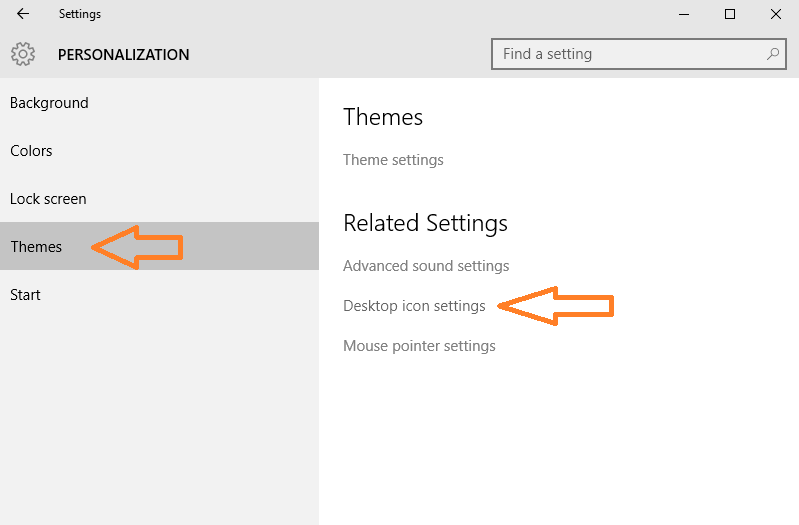
ステップ3 –表示されたばかりのデスクトップアイコン設定メニューボックスで、ごみ箱オプションのチェックを外します。
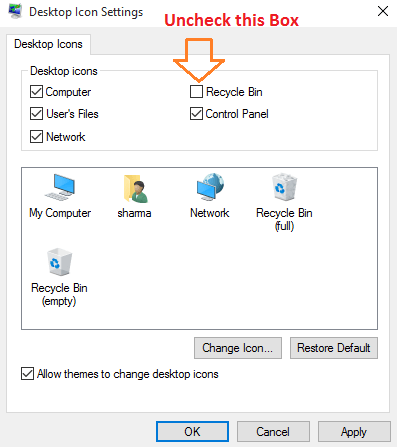
それで全部です。 これで、ごみ箱はデスクトップに表示されなくなります。 それは常にあなたの視界から隠されます。 ごみ箱を再表示するには、オプションをもう一度チェックします。
ごみ箱をデスクトップに戻すには、上記の手順を繰り返し、ごみ箱を表示するオプションをオンにします。
また読む: Windowsの秘密のスクリーンレコーダーの使い方

